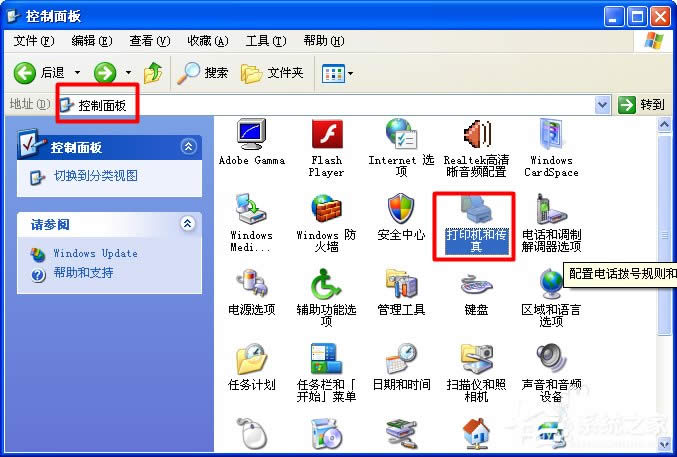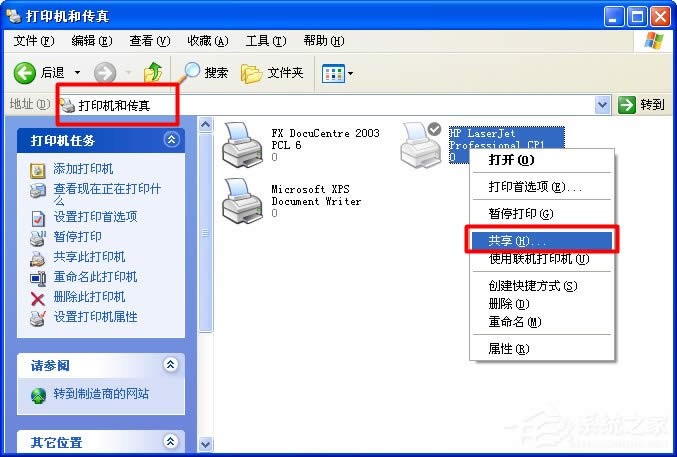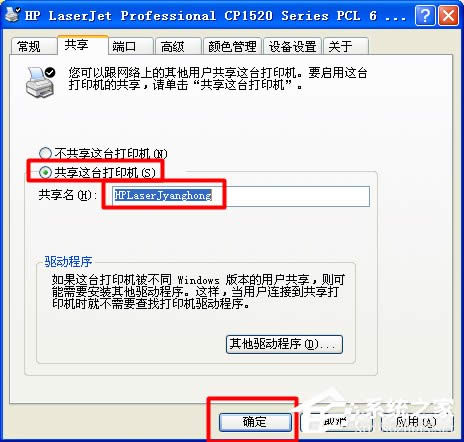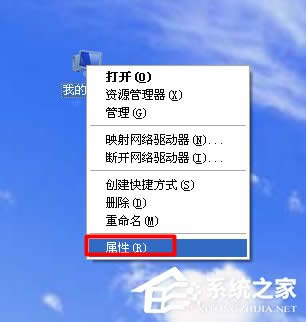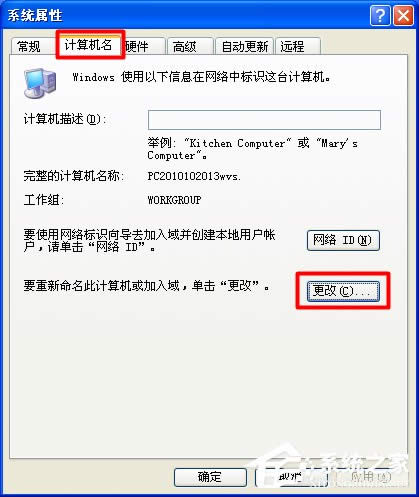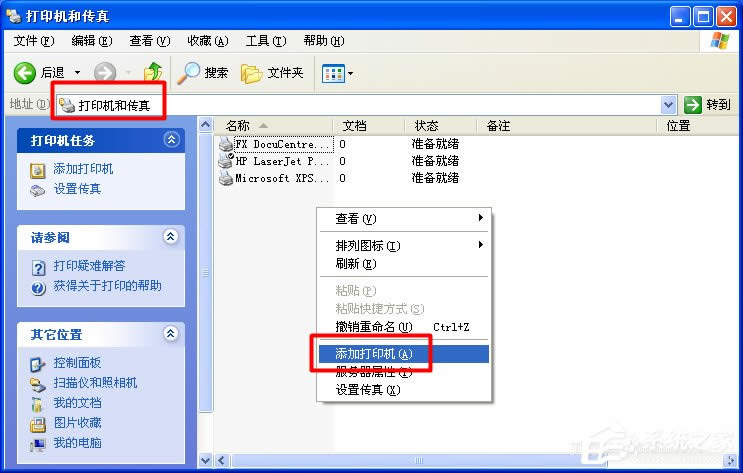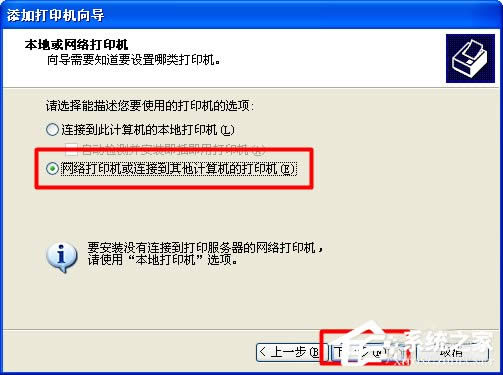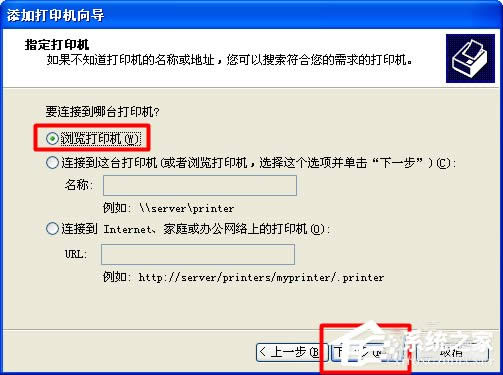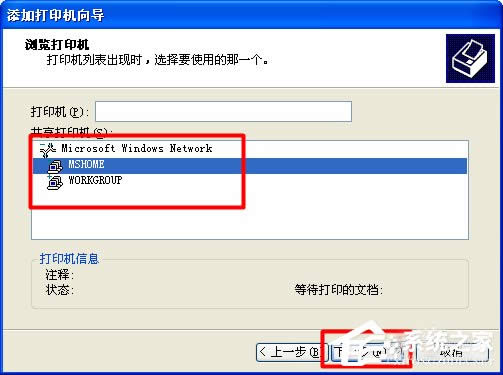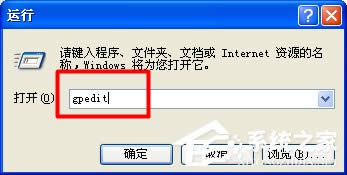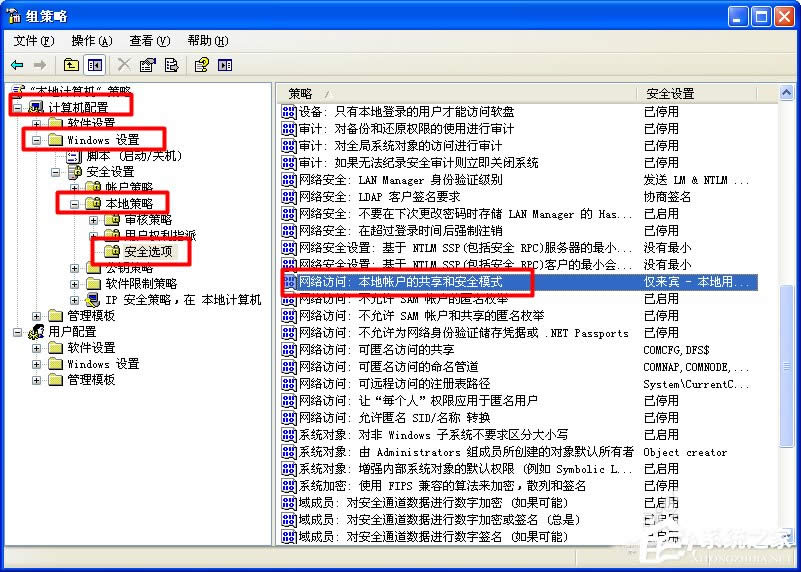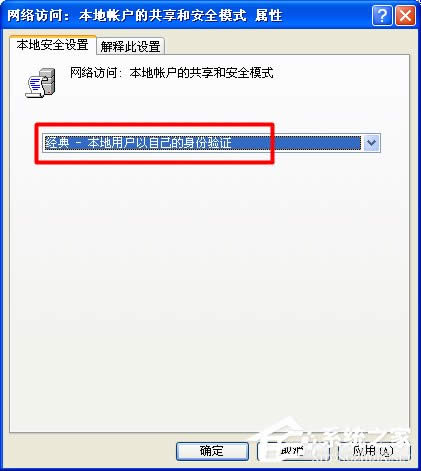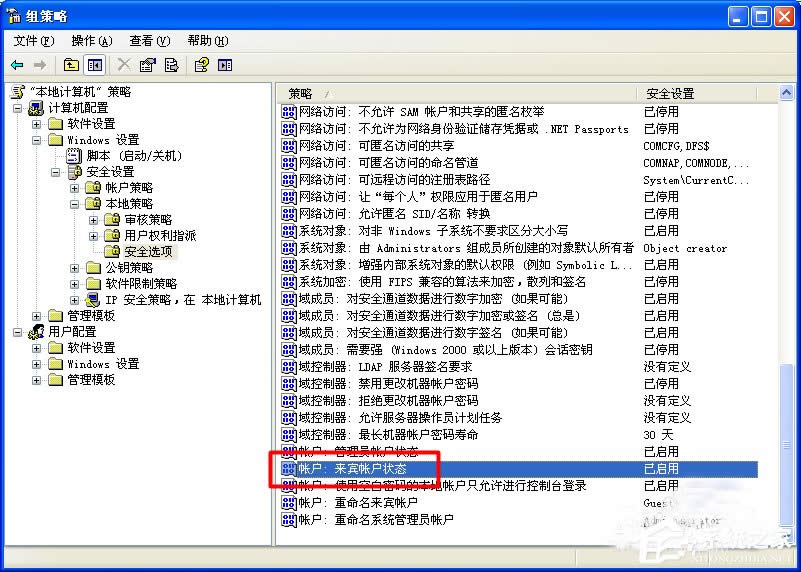XP系统找不到网络打印机如何处理?
发布时间:2019-04-21 文章来源:xp下载站 浏览: 84
|
Windows XP是美国微软公司研发的基于X86、X64架构的PC和平板电脑使用的操作系统,于2001年8月24日发布RTM版本,并于2001年10月25日开始零售。其名字中“XP”的意思来自英文中的“体验(Experience)”。该系统的默认桌面背景墙纸是Bliss,一张BMP格式的照片。是拍摄的纳帕县郊外的风景,照片中包括了高低起伏的绿山及有层积云和卷云的蓝天。 最近有很多XP系统的用户在反映,在连接网络打印机时发现搜索不到网络打印机,或是在网络列表搜索不到局域网其他的电脑,但局域网其他电脑显示及连接打印机正常。这是怎么回事呢?那么遇到这种问题该怎么解决呢?下面小编为大家介绍一下XP系统找不到网络打印机如何解决?
设置打印机共享 1、实现共享网络打印机的第一步就是将打印机进入共享。具体方法为:打开“控制面板”,双击“打印机和传真”按钮进入。
2、右击想要共享的打印机,在弹出的右键菜单中选择“共享”。
3、接着在打开的“共享打印机”窗口中,勾选“共享该打印机”,并设置共享打印机名称,最后点击“确定”按钮。
4、接下来就需要查看一下与共享打印机相连的计算机的网络名称。右击“我的电脑”,并在弹出的菜单中选择“属性”项。
5、在打开的“系统属性”窗口中,切换至“计算机名”选项卡,然后点击“更改”按钮。
6、然后就可以查看到相关计算机的网络名称啦。该名称将用于添加网络打印机时使用。
添加网络打印机 1、依次进入“控制面板”-》“打印机和传真”,右击空白处,从弹出的菜单中选择“添加打印机”项。
2、然后按照添加向导完成网络打印机的添加过程。
3、当在添加网络打印机过程中,出现无法正常查找到对应打印机的情况时,表明无法通过网上领居正常访问共享打印机,对此我们需要采取后面的方法“解决通过网上邻居无法访问计算机”来解决问题。
通过网上邻居无法访问计算机怎么解决 1、点击“开始”-》“运行”来打开“运行对话框”,输入命令“gpedit”来打开系统配置程序界面。
2、依次展开“计算机配置”-》“Windows配置”-》“安全设置”-》“本地策略”-》“安全选项”,然后双击“网络访问:本地账户的共享和安全模式”。
3、并在弹出的窗口中将“共享访问模式”设置为“经典型”。
4、接着将“来宾账户”给禁用掉。
5、最近重启一下计算机,就会发现可正常访问网络,同时也可以实现网络打印机的共享及连接操作啦。 以上是小编为大家介绍的XP系统找不到网络打印机的解决方法。如果用户遇到XP系统找不到网络打印机的问题,可以按照以上的步骤进行操作。 Windows XP服役时间长达13年,产生的经济价值也较高。据评测机构StatCounter的统计,2017年1月,在中国范围内,该系统的占有率为17.79%。主要原因是“习惯XP系统”而不愿意对其升级。 部分杀毒软件推出了诸如“XP盾甲”之类的服务,以提高系统安全性。 |
相关文章
下一篇:WinXP系统怎样更新显卡驱动?